
Wenn Sie den Import von Gebührensätze öffnen sehen Sie folgenden Dialog. In diesem Dialog wird beschrieben, in welchem Format sie CSV-Dateien einliefern müssen, dass diese auch korrekt als Rechnungsstapeleinträge in Phoenix eingelesen werden können.

Anbei noch eine Beispiel-Excel mit den entsprechenden notwendigen Spalten:
Bitte beachten Sie folgende Einschränkungen auch zum der hinsichtlich Beispiel-CSV-Datei:
Die VereinsNr in der CSV-Datei muss schon in Phoenix vorhanden sein => In der Beispiel-Datei gibt es einen Verein mit der VereinsNr 10259.
Der Vorgang in der CSV-Datei muss schon in Phoenix vorhanden sein, d.h. es muss im Modul Fakturierung einen Artikel geben, der als Vorgang diesen Wert eingestellt hat => In der Beispiel-Datei gibt es einen Vorgang mit dem Namen “TYPO3”. Dass heißt, es muss in Phoenix einen Artikel mit dem Vorgang ”;TYPO3;” geben. Vorgangsinformationen sind aufgrund der Komplexität nur von der it4sport pflegbar. Benötigen Sie aufgrund eines Gebührenimports einen Vorgang, so erstellen Sie bitte den dazu notwendigen Artikel inkl. Mwst und weiteren Informationen und stellen uns ein Ticket über das Ticketsystem ein mit der Artikelnummer und der benötigten VorgangsId.
Kosten: Bitte beachten Sie, dass die Kosten als Centbeträge eingegeben werden müssen, also 375 bedeutet 3,75 Euro und die Werte immer brutto sind. Hintergrund des Bruttowertes ist, dass wir davon ausgehen, dass die Systeme immer von einem externen System kommen, dass den konkreten finalen Preis inkl. Mwst ausweist. Daher bitte beachten, dass der Artikel den gleichen Mehrwertsteuersatz im lieferenden System wie auch hier in Phoenix hat.
Datum: Dieses Datum dient nur zur Übertragungs- und Recherchezwecken, da es ja dem Erstsystem überlassen ist, wann der Eintrag erfolgte. Die Rechnungsstellung erfolgt dann immer zum Datum der Rechnungsgenerierung. Sollten Sie beim Rechnungsstapel in Ausnahmefälle ein abweichendes Rechnungsdatum als das heutige Datum benötigen, so können Sie dies bei den einzelnen Positionen als abweichendes Rechnungsdatum hinterlegen. Diese Funktion ist aber nur aktiv, wenn bei Ihrem Mandanten ein abweichendes Rechnungsdatum überhaupt aktiviert ist. Bitte auch beachten, dass abhängig vom Rechnungsjahr dann auch eine andere Rechnungsnummer generiert werden kann (je nach Einstellungen der Rechnungsnummernkreis).
Unter der Liste der Felder erhalten Sie dann noch eine Liste der bei Ihnen eingestellten Vorgänge, damit Sie wissen, für welche Vorgänge Sie überhaupt Gebühren aktuell anlegen können:

Bitte beachten Sie, dass anhand der Vorgangsnummer auch entschieden wird, bei welchem Gläubiger der Rechnungsstapel erzeugt wird. Daher muss sichergestellt werden, dass keine Vorgangsnummer zweimal verwendet wird.

Wenn Sie dann unter Durchsuchen eine Datei ausgewählt haben…

dann sollten Sie entweder einen Fehlerhinweis bekommen, warum der Import nicht funktioniert hat (z.B. Vereinsnummer nicht vorhanden, Vorgangsnummer nicht vorhanden) oder idealerweise eine Rückmeldung wie viele Positionen im Rechnungsstapel importiert werden konnten.

Wenn Sie dann über Zurück in den Rechnungsstapel gehen und den richtign Gläubiger ausgewählt haben, sollten Sie diese Einträge dann als Rechnungsstapeleintrag sehen:

Wenn Sie nun den Button “Rechnung” (Rechnung generieren) drücken, dann …

.. bekommen Sie als erstes den Hinweis, wie viele Rechnung denn nun eigentlich generiert werden.

In dem Beispiel oben mit den vier Positionen wäre es nur eine Rechnung, da alle Positionen an den gleichen Verein gehen. Wenn Sie dann das Generieren starten wollen, dann gibt es nochmals einen Sicherheitshinweis, da das Generieren von Rechnungen nicht rückgängig machbar ist (wegen einheitlicher durchgängiger Rechnungsnummer).

Jetzt werden dann die Rechnungen generiert und es wird angezeigt, wie viele Rechnung noch generiert werden. Bitte beenden Sie diese Funktion nicht, auch wenn sie etwas länger dauern sollte. Technisch werden in diese Anzahl der zu erstellenden Rechnungen in 10 Schritten runtergezählt und auch die voraussichtliche Wartezeit angezeigt bis dann alle Rechnungen erstellt sind und der Hinweis kommt, dass der Vorgang beendet wurde.

Sollte es dazu kommen, dass es z.B. Vereine geben, die die Funktion Rechnungsadresse noch nicht zugewiesen haben, also fachlich noch keine Adresse beim Verein vorliegt, an den die Rechnung verschickt werden soll. Dann erscheint eine Fehlermeldung:
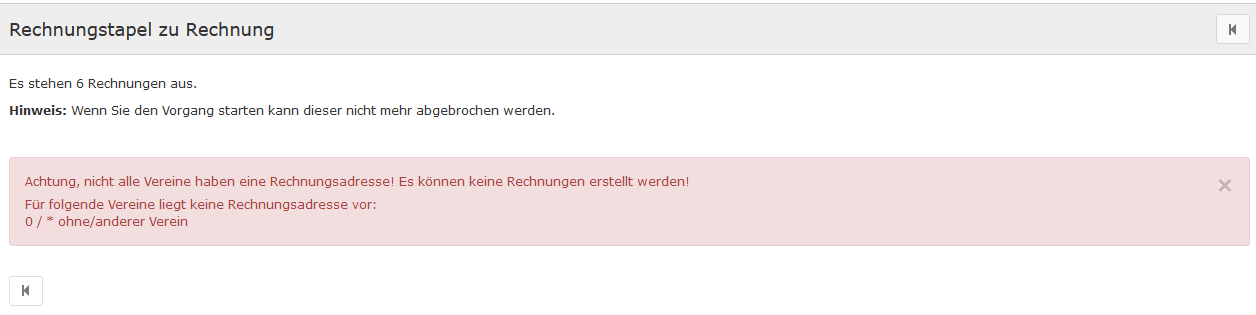
Danach sind die Rechnungen im Bereich Rechnungen sichtbar und können wie im Kapitel 3.1 Rechnung dann versendet werden.